Korjaa Microsoft Teams: Anteeksi, emme voineet yhdistää sinua

Näetkö usein virheen "Anteeksi, emme voineet yhdistää sinua" MS Teamsissa? Kokeile näitä vianetsintävinkkejä päästäksesi eroon tästä ongelmasta heti!
Microsoft Teams saattaa toisinaan epäonnistua yhdistämässä sinua ääni- tai videokokoukseen. Sovellus saattaa myös näyttää virheilmoituksen, joka sanoo: “Anteeksi, emme voineet yhdistää sinua.” Ja juuri tämä on aihe, jonka haluamme käsitellä tässä vianetsintäoppaassa.
Microsoftin videokonferenssisovellus, Teams, on äärimmäisen hyödyllinen ohjelmisto etäyhteistyöhön. Sovelluksen suosio on kasvanut niin paljon, että myös toimistot ovat alkaneet käyttää Microsoft Teamsia yhteistyöhön ja viestintään.
Se ei ole vain sovellus puheluista, videopuheluista ja tekstiviestinnästä. Se on portti kaikkeen, mitä isännöit ja hallitset Microsoft 365:ssä. Esimerkiksi Teams antaa sinulle helpon pääsyn pilvitietoihin ja tiedostoihin, joita työssä ja koulussa isännöidään OneDrivessä, SharePointissa, Accessissa, Excelissä, Wordissä, PowerPointissa ja niin edelleen.
Se voi avata liiketoimintatiedostoja omassa käyttöliittymässään, joten sinun ei tarvitse hukata aikaa sovellusten välillä vaihtelemiseen työskennellessäsi tärkeiden toimisto- tai koulutehtävien parissa. Kuitenkin sovellus ei ole täysin virheetön. Se käyttäytyy joskus epäloogisesti pieniä virheitä ja ohjelmistoyhteensopivuuksia johtuen. Ja yksi suurimmista ongelmista on “Anteeksi, emme voineet yhdistää sinua” -virhe. Lue eteenpäin, jotta löydät parhaat lähestymistavat tämän virheen käsittelemiseen Microsoft Teamsissa.
Sisältö
Miten korjata “Anteeksi, emme voineet yhdistää sinua” -virhe Teamsissa
Alla on helpoimmat ja varmasti toimivat menetelmät, jotka auttavat sinua ratkaisemaan "Emme voineet yhdistää sinua" -virheen Teamsissa ja saamaan sinut taas liikkeelle koulutehtävissäsi tai työsi parissa:
Kirjaudu ulos ja takaisin Teams-sovellukseen
Ensimmäinen asia, jonka sinun on vaikeaa ratkaista tämä virhe MS Teamsissa, on kirjautua ulos Teams-profiilista ja kirjautua sitten takaisin sisään. Tämä ratkaisee kaikki tilin todennusongelmat, jotka ovat saattaneet tapahtua Microsoft 365 -tilisi taustalla. Joskus saatat vaihtaa salasanasi ja unohtaa päivittää Teams-sovellusta uusilla tunnuksilla. Tämä voi olla myös virheen syy. Tässä on, mitä sinun on nyt tehtävä:
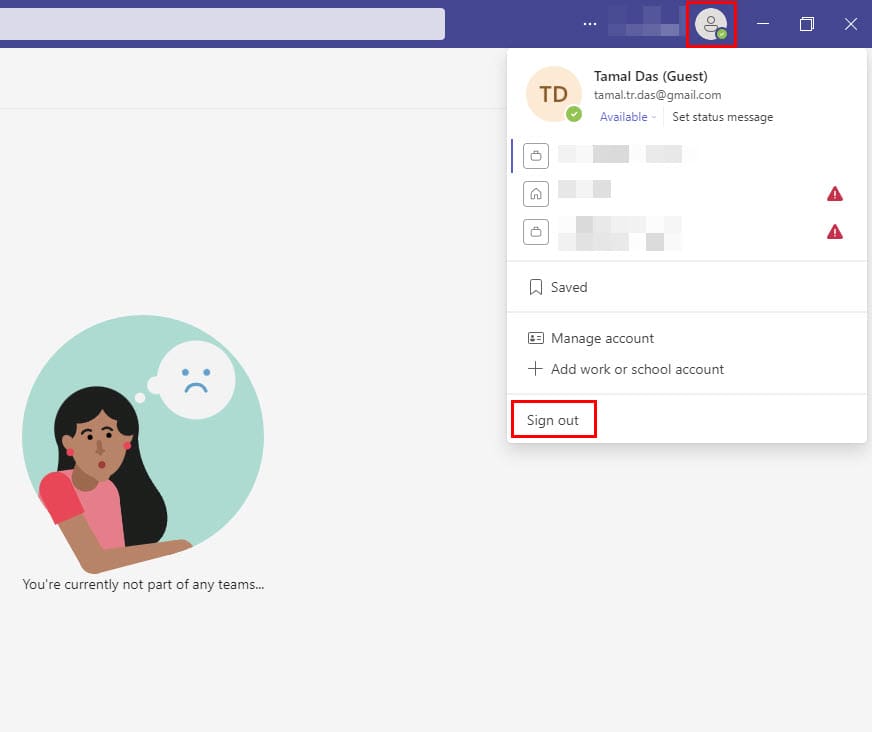
Tarkista yhteytesi
Tämä virheilmoitus tarkoittaa yleensä, että pyyntö on vanhentunut. Toisin sanoen Microsoft Teamsin palvelimet eivät voineet vastata yhteyspyyntösi nopeasti. Tässä on, mitä voit tehdä tämän ongelman suhteen:
Käytä järjestelmäkaiuttimia
Useat käyttäjät pystyivät korjaamaan tämän ongelman asettamalla tietokoneen sisäiset kaiuttimet Teamsin oletusäänilaitteeksi. Tämän jälkeen voit palata asetuksiin ja käskeä Teamsia käyttämään Bluetooth-kaiuttimia uudelleen.
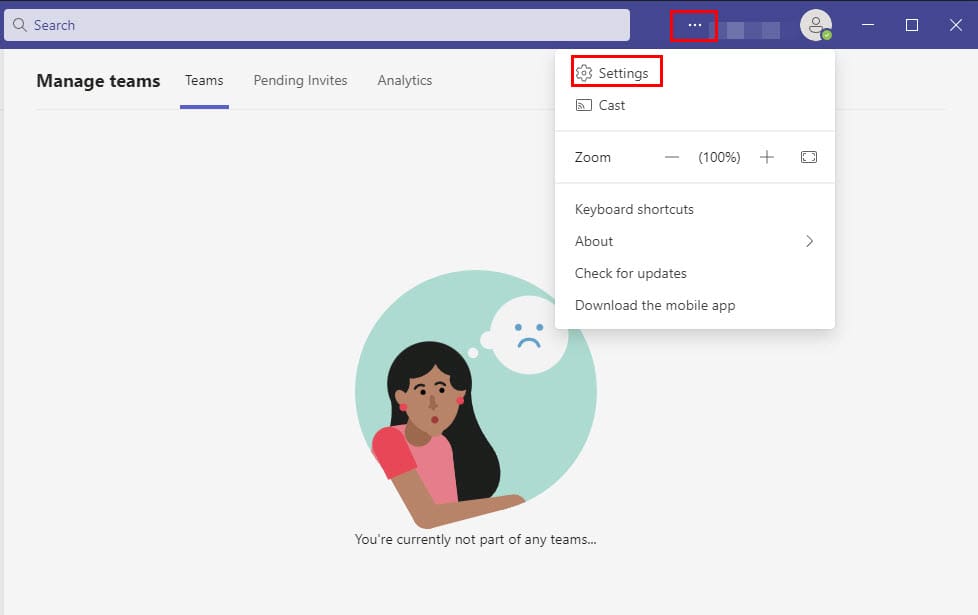
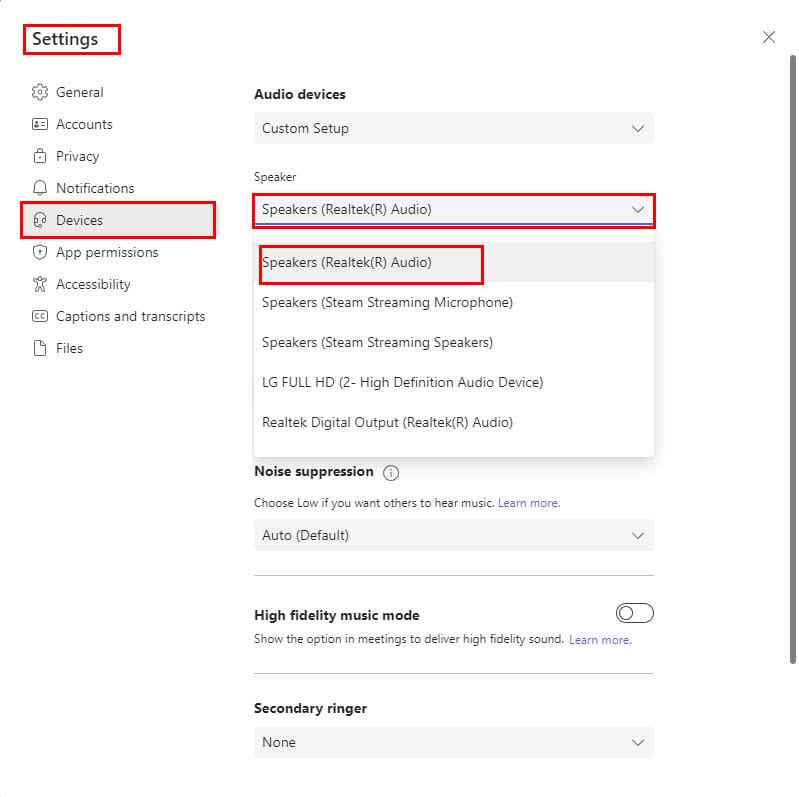
Muistutuksena mainittakoon, että monet käyttäjät ovat myös valittaneet Teamsin satunnaisista katkeamisista Bluetooth-kuulokkeissa. Näyttää siltä, että Bluetooth-äänilaitteet saattavat joskus aiheuttaa laajan valikoiman häiriöitä Teamsissa.
Tyhjennä sovelluksen välimuisti
Microsoft Teams, kuten muutkin Windows UWP- tai natiivisovellukset, käyttää välimuistimuistia, tiedostoja jne. sovelluksen käynnistämiseksi välittömästi. Väliaikaismuisti auttaa sovelluksia kirjautumaan aiemmin todennettuihin Teams-tileihin suoraan ja avaamaan kaikki keskustelut tai tiedostot, joilla olet aiemmin työskennellyt. Nämä välimuistitiedostot voivat estää työpöytäsovellusta yhdistämästä tai synkronoimasta palvelimiin. Siksi MS Teamsin välimuistin tai tiedostojen tyhjentäminen voi ratkaista tämän virheen. Näin se tehdään:
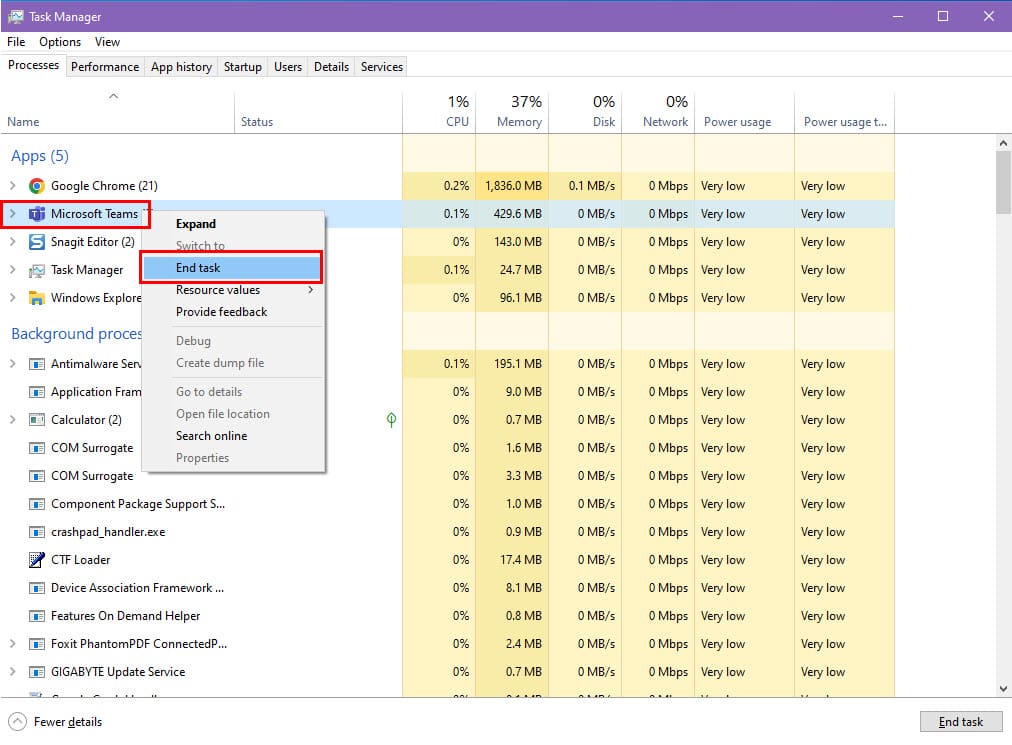
%appdata%\Microsoft\teams
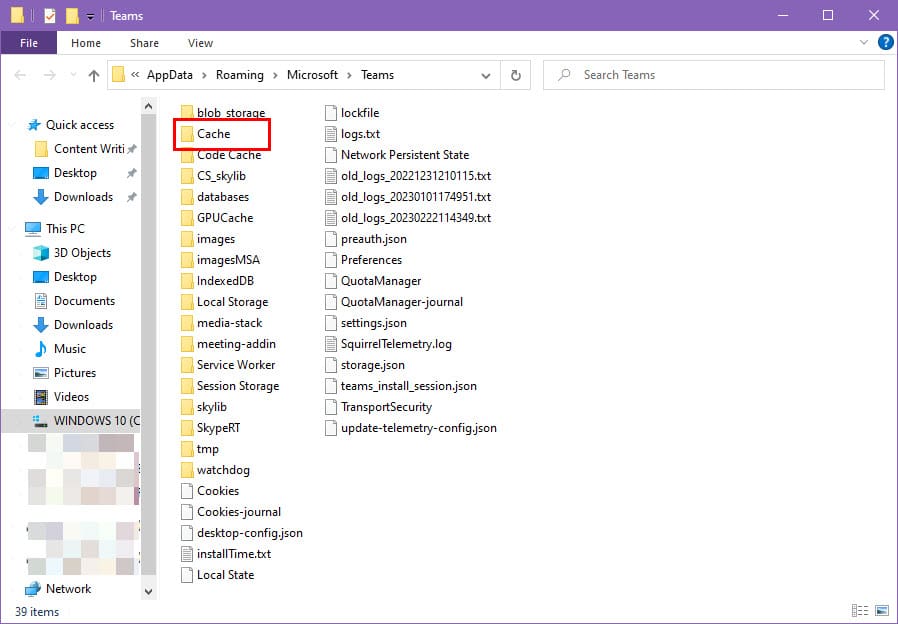
Käynnistä Microsoft Teams uudelleen
Sovelluksen uudelleenkäynnistäminen on usein paras vianetsintämenetelmä kaikenlaisten pienten häiriöiden ja ongelmien korjaamiseen. Voit käyttää samaa menetelmää myös “Anteeksi, emme voineet yhdistää sinua” -virheen korjaamiseen. Tee seuraavat vaiheet:
Jos saat edelleen virheen, siirry seuraavaan menetelmään ratkaisuksi.
Päivitä MS Teams -sovelluksesi
Jos käytät vanhaa versiota Teams-työpöytäsovelluksesta, saatat kohdata tämän ärsyttävän virheen yrittäessäsi käyttää sovellusta. Joten ihanteellinen asia on asentaa Microsoft Teamsin päivitys heti kun se tulee saataville.
Seuraamalla alla olevia vaiheita voit selvittää, käytätkö päivitettyä sovellusta vai onko päivitystä saatavilla:
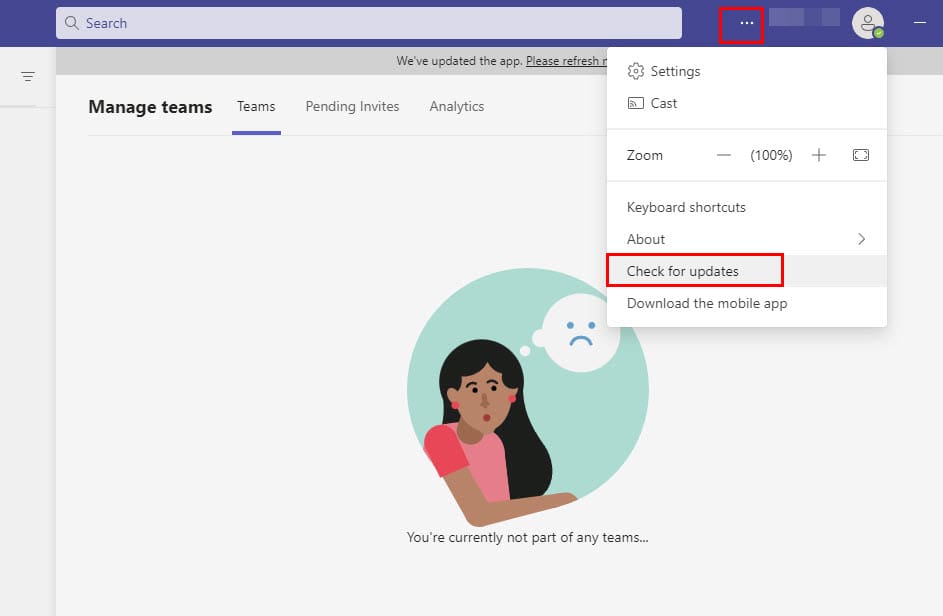
Poista ja asenna Microsoft Teams uudelleen
Sovelluksen lataamisen ja asentamisen aikana jotkut tiedostot voivat kadota tahattomasti. Tämän seurauksena sovelluksen asennus ei onnistu kunnolla, eikä se tarjoa sinulle parhaita tuloksia. Jos tämä on syy siihen, että Teamssi tuo esiin tämän “Anteeksi, emme voineet yhdistää sinua” -virheen, sovelluksen poistaminen ja uudelleenasentaminen voi korjata sen.
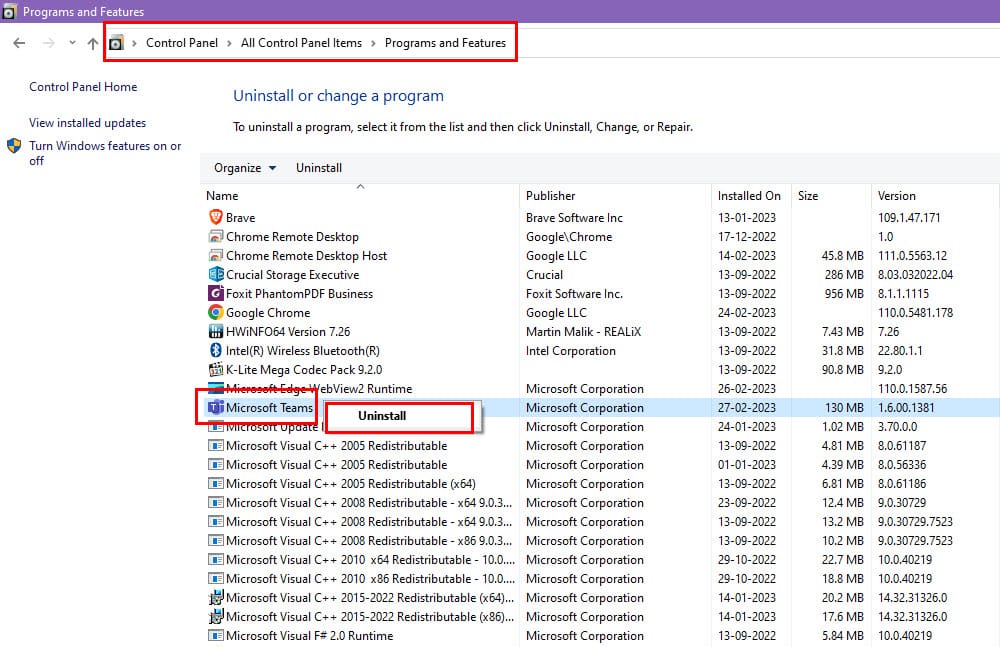
Poista VPN- ja virustorjuntaohjelmistot käytöstä tilapäisesti
Oletko koskaan epäillyt, että järjestelmän palomuuri tai virustorjuntaohjelmasi voisi olla syynä “Anteeksi, emme voineet yhdistää sinua” -virheeseen? Just niin! Tietyissä tapauksissa nämä estävät Microsoft Teamsin toimimasta kunnolla.
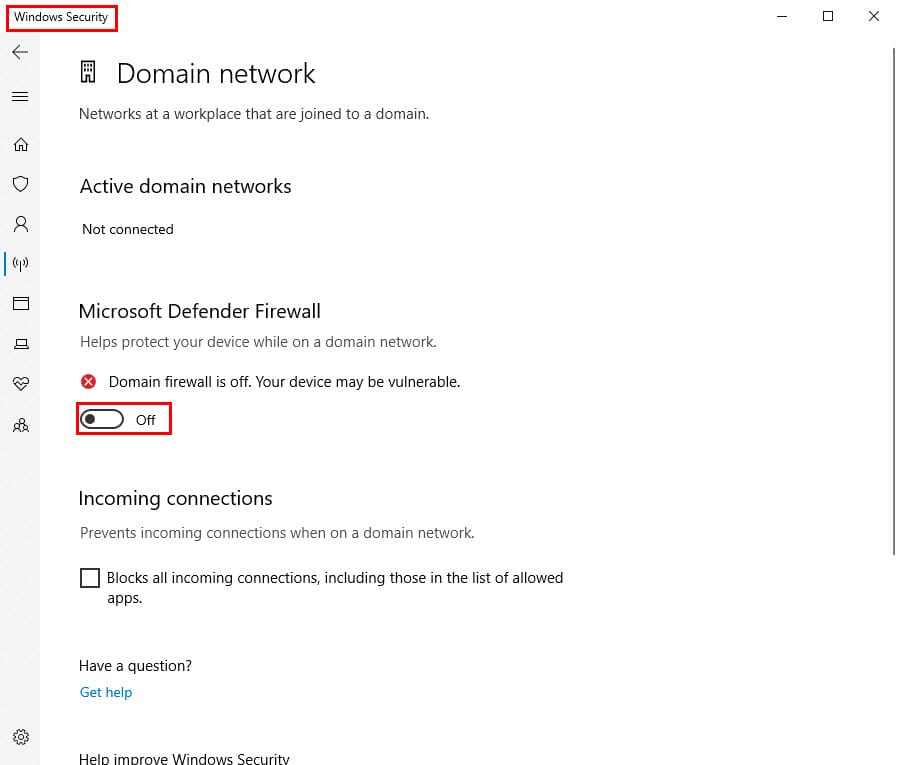
Vahvistaaksesi, poista tilapäisesti palomuuri ja virustorjunta ennen Teamsin käyttämistä. Jos virhe ei enää esiinny, olet juuri löytänyt ratkaisun. Lisää Microsoft Teams sallittujen ohjelmien listalle virustorjuntaasi ja palomuurisi, jotta voit käyttää sitä ilman häiritseviä virheitä.
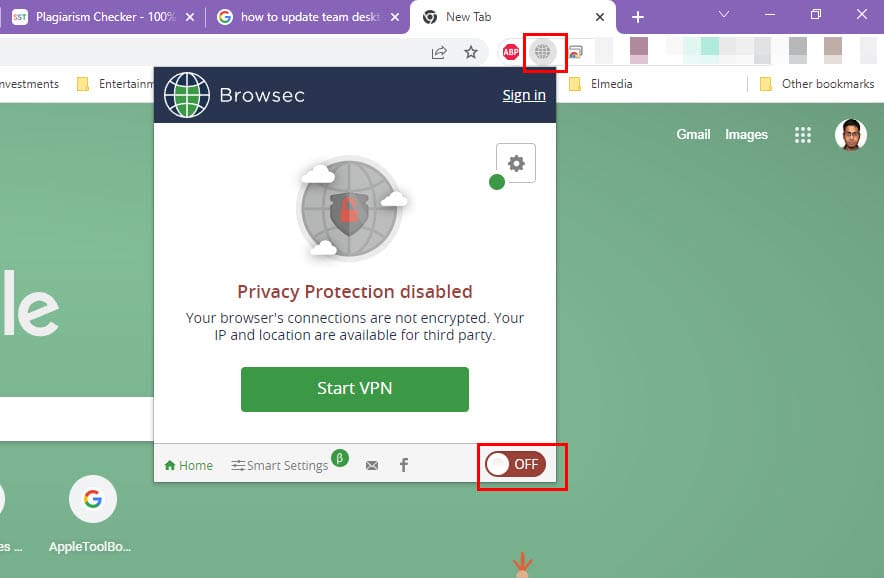
Lisäksi tarkista, onko sinulla käytössä mitään VPN-ohjelmistoa. Jos on, poista se käytöstä ja yritä avata Teamsia ja katso, jatkuuko ongelma. Jos VPN oli vastuussa tästä ongelmasta, se pitäisi olla poissa VPN:n ollessa pois päältä. Tässä tapauksessa sinun tarvitsee varmistaa, ettet käytä VPN:ää Teamsia käyttäessäsi.
Kun ongelmasi on ratkaistu, hyväksy lisää Microsoft Teams -sovellus palomuurissasi, virustorjunnassa ja VPN:ssä.
Käytä Microsoft Teamsia verkossa
Jos mikään näistä menetelmistä ei toimi, työpöytäsovelluksen käyttäjät voivat kokeilla käyttää ohjelmistoa sen verkkosovellusmuodossa. Jos tunnet työpöytäsovelluksen, et kohtaa mitään ongelmia verkkoversion käyttöön. Parasta verkkosovelluksessa on, että se toimii erittäin hyvin ilman häiriöitä tai virheitä.
Käyttääksesi MS Teamsia verkossa, tässä on mitä tarvitset tehdä:
https://teams.microsoft.com
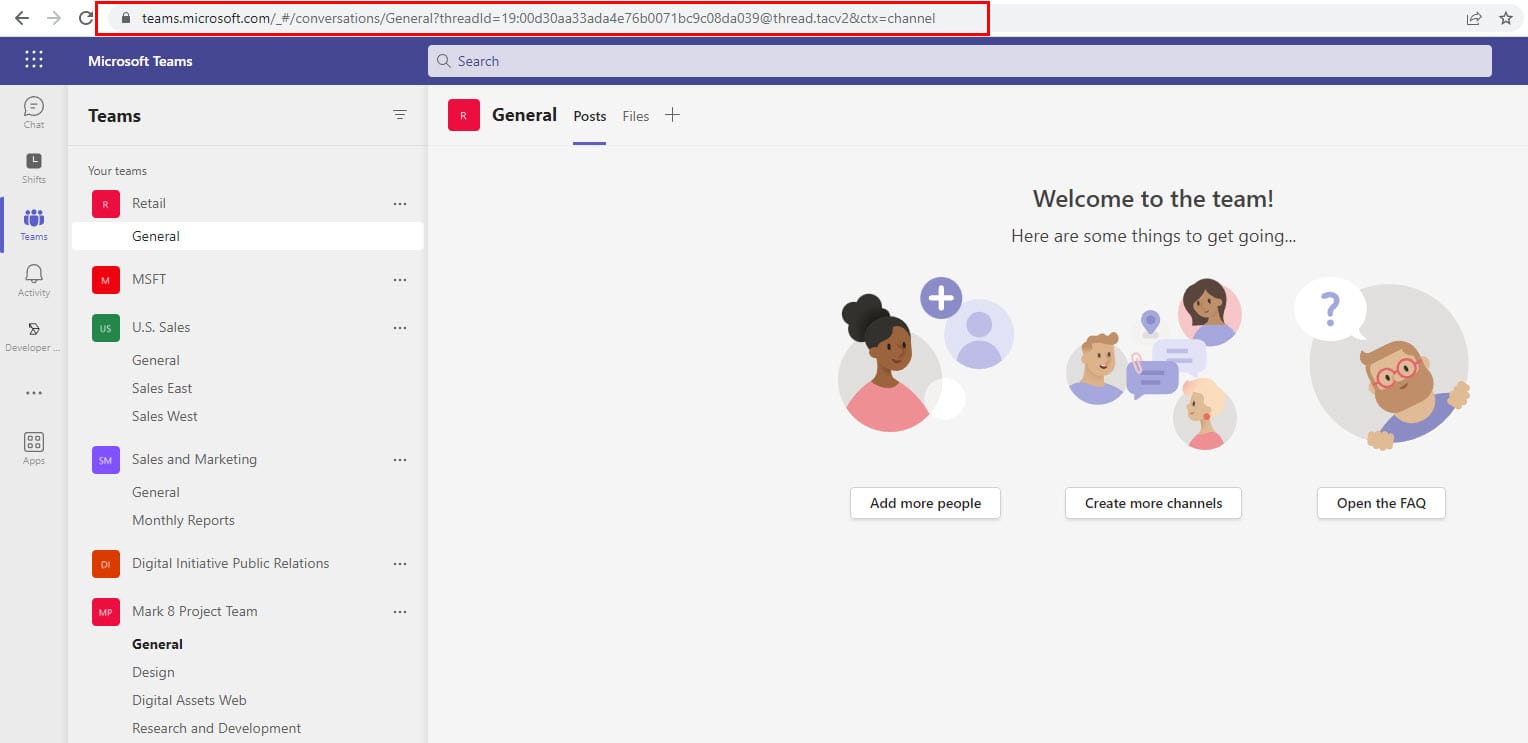
Johtopäätös
Jos Microsoft Teams ei onnistu yhdistämään sinua ääni- tai videokokoukseen, varmista, että verkkoyhteytesi on vakaa. Sovelluksen välimuistin tyhjentäminen ja tietokoneesi kaiuttimien asettaminen oletusäänilaitteiksi pitäisi myös auttaa. Onko sinulla onnistunut vianetsintä Teams-yhteysongelmassasi? Kerro meille kommenteissa alla.
Jos ongelma jatkuu, saatat haluta arvioida vaihtoehtoista Microsoft Teamsia yhteistyöhön ja asiakirjakäsittelyyn työssä tai koulussa. Ota katsaus näihin parhaisiin Microsoft Teamsin vaihtoehtoihin.
Näetkö usein virheen "Anteeksi, emme voineet yhdistää sinua" MS Teamsissa? Kokeile näitä vianetsintävinkkejä päästäksesi eroon tästä ongelmasta heti!
Tarvitsetko toistuvien kokousten aikataulutusta MS Teamsissa samoille tiimin jäsenille? Opi, kuinka perustaa toistuva kokous Teamsissa.
Microsoft Teams ei tällä hetkellä tue kokousten ja puheluiden lähettämistä televisioon suoraan. Mutta voit käyttää näyttöpeilausohjelmaa.
Tällä hetkellä Microsoft Teams Live Events -tilanteissa anonyymiä kysymistä ei voi poistaa käytöstä. Rekisteröityneet käyttäjät voivat jopa lähettää anonyymejä kysymyksiä.
Virhekoodi caa70004 ilmenee yleensä, kun Microsoft Teams ei pysty kirjautumaan sisään tai kun sovellus jumiutuu ja kaatuu.
Bluetooth-kuulokkeesi ei toimi Microsoft Teamsin kanssa? Tässä oppaassa näytetään parhaat menetelmät, joilla tämä ongelma voidaan korjata.
Opi, kuinka voit säilyttää Microsoft Teamsin tilasi aktiivisena ja näkyvissä asiakkaille ja kollegoille, vaikka et olisikaan varsinaisesti paikalla.
Amazon ja Slack ovat yhdistäneet kätensä laajentaakseen yritysasiakaskuntaansa. Slack hyödyntää useita AWS-pilvipohjaisia resursseja.
Korjataksesi sen, että Microsoft Teams ei voi lisätä vierasongelmatarkistusviiveongelmia, myöntää ongelma Powershell-komennoilla ja asentaa kaikki odottavat päivitykset.
Jos et näe kuvatiedostojasi Microsoft Teamsissa, harkitse selaimen välimuistin tyhjentämistä tai selaimen vaihtamista kokonaan.
Korjataksesi Microsoft Teamsin kaatumisen tarkista ensin Teams-palvelun tila Office 365:n hallintapaneelista, tyhjennä Microsoft Office -tunnistetiedot tai poista Teamsin välimuisti.
Korjaa Microsoft Teams -virhe Postilaatikkoa ei ole, Vahvista OAuth-kokoonpano, Poista Microsoft Teamsin asennus ja asenna se uudelleen tai palauta työ manuaalisesti.
Jos yrität kirjautua sisään Microsoft Teamsiin ja saat virhekoodin max_reload_exceeded, sinun on korjattava AD FS:n URL-ongelmat tai käytä vain verkkoasiakasta.
Saatko anteeksi, jos sinulla oli ongelmia muistikirjan virheen saamisessa? Korjaa se päivittämällä käyttäjäprofiili ja käyttämällä toista sovellusta.
Jos Microsoft Teams ei merkitse keskusteluja luetuiksi, sammuta ensin kaikki ilmoitukset, tarkista sitten, onko chat-istunto piilotettu, ja kirjaudu ulos ja kirjaudu takaisin sisään.
Kun Microsoft Teams -tehtävät eivät näy, yritä nähdä ne Android-mobiilisovelluksessa, tarkista päivitykset tai odota ilmoitusta arvioinnista.
Voit korjata virheilmoituksen, jonka mukaan Emme voineet tallentaa välilehtiasetuksiasi Microsoft Teamsissa, tarkistamalla koodisi ja varmistamalla, että URL-osoitteet on kirjoitettu oikein.
Jos Microsoft Teams -ryhmäsi käyttäjät eivät voi lähettää live-tapahtumia suurelle yleisölle, sinun on tarkistettava, onko suorien tapahtumien käytännöt asetettu.
Voit korjata Outlookin Microsoft Teams -apuohjelman puuttuvan ongelman varmistamalla, että apuohjelma on otettu käyttöön Outlookissa sekä Microsoft Teamsin kokousten tietosuoja-asetukset.
Microsoft Teams saa joukon uusia Meetings-ominaisuuksia, mukaan lukien dynaaminen näkymä, Together-tila, videosuodattimet ja live-reaktiot.
Näetkö usein virheen "Anteeksi, emme voineet yhdistää sinua" MS Teamsissa? Kokeile näitä vianetsintävinkkejä päästäksesi eroon tästä ongelmasta heti!
Tarvitsetko toistuvien kokousten aikataulutusta MS Teamsissa samoille tiimin jäsenille? Opi, kuinka perustaa toistuva kokous Teamsissa.
Onko sinulla RAR-tiedostoja, jotka haluat muuntaa ZIP-tiedostoiksi? Opi, kuinka RAR-tiedosto muutetaan ZIP-muotoon.
Opi, kuinka korjata OneDrive-virhekoodi 0x8004de88, jotta pilvitallennuksesi toimisi jälleen.
Microsoft Teams ei tällä hetkellä tue kokousten ja puheluiden lähettämistä televisioon suoraan. Mutta voit käyttää näyttöpeilausohjelmaa.
Spotify voi olla ärsyttävä, jos se avautuu automaattisesti aina, kun käynnistät tietokoneesi. Poista automaattinen käynnistys seuraamalla näitä ohjeita.
Mietitkö, miten ChatGPT voidaan integroida Microsoft Wordiin? Tämä opas näyttää sinulle tarkalleen, miten se tehdään ChatGPT for Word -lisäosan avulla kolmessa helpossa vaiheessa.
Tällä hetkellä Microsoft Teams Live Events -tilanteissa anonyymiä kysymistä ei voi poistaa käytöstä. Rekisteröityneet käyttäjät voivat jopa lähettää anonyymejä kysymyksiä.
Tässä oppaassa näytämme, kuinka voit vaihtaa oletusarvoisen zoom-asetuksen Adobe Readerissa.
Ristik viittaukset voivat tehdä asiakirjastasi paljon käyttäjäystävällisemmän, järjestelmällisemmän ja saavutettavamman. Tämä opas opettaa sinulle, kuinka luoda ristik viittauksia Wordissä.























